Excel中Transpose函数的用法
来源:网络收集 点击: 时间:2024-08-11【导读】:
Excel是常用的数据处理软件,其中有很多有用的函数,今天就来介绍下Excel中Transpose函数的用途和用法。工具/原料moreMicrosoft Excel 2013Windows 10 专业版方法/步骤1/5分步阅读 2/5
2/5 3/5
3/5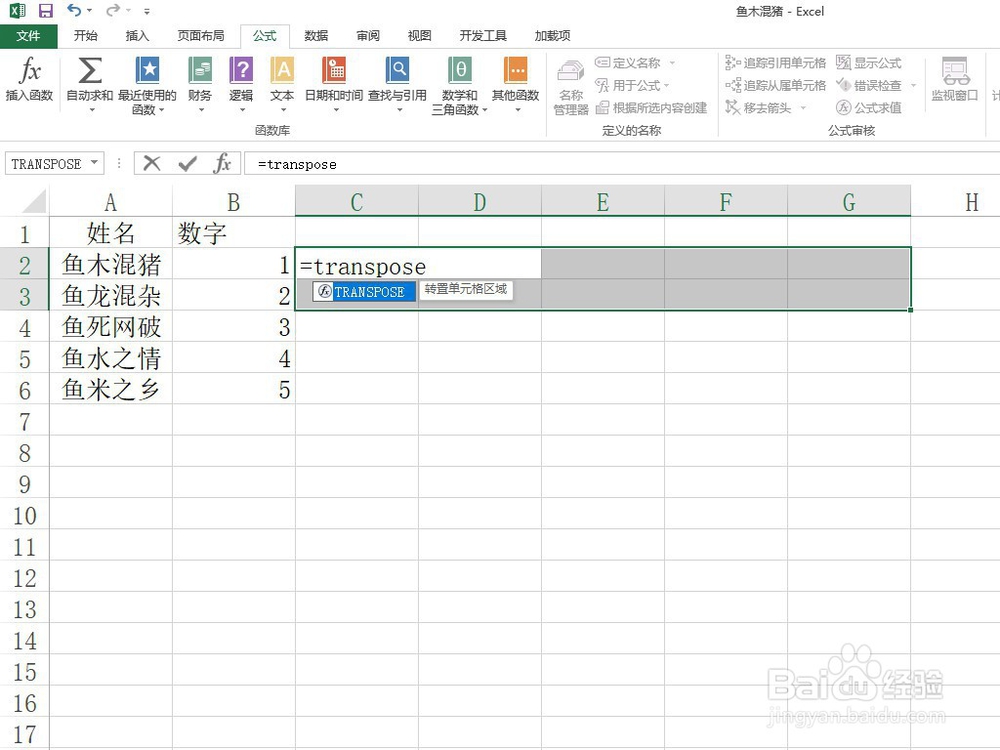 4/5
4/5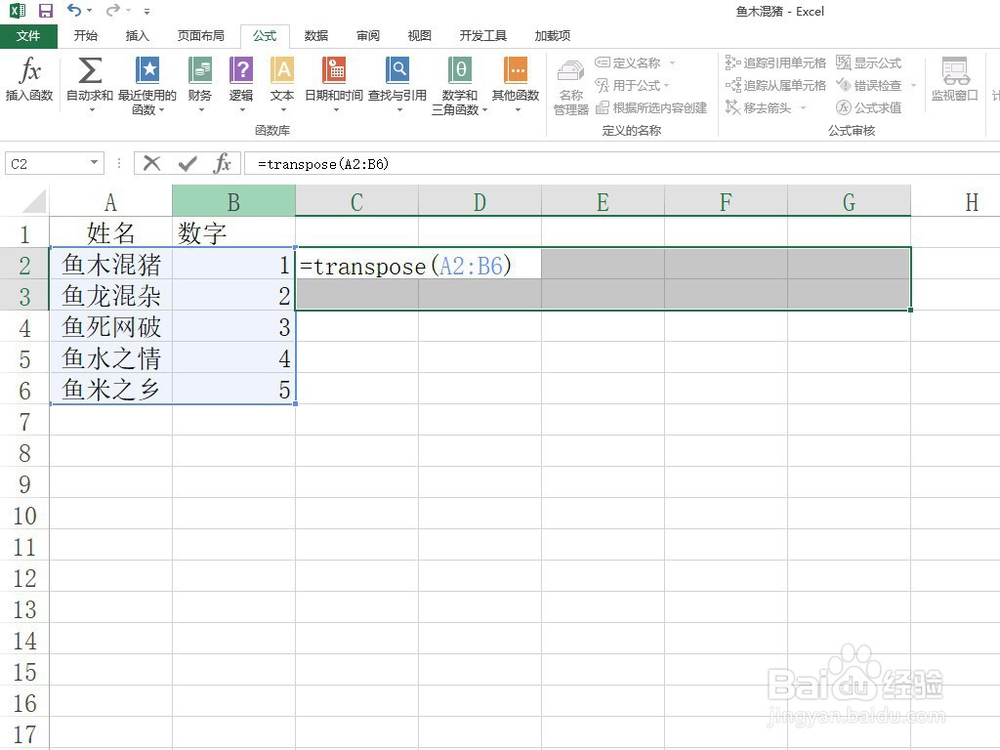 5/5
5/5 总结:1/1
总结:1/1
Excel中transpose函数可以将行列进行转置。首先打开或者新建含有数据的Excel表格,如下图所示。
 2/5
2/5不同于其他函数,在使用transpose函数之前首先要选择转置后的数据出现的区域,如下图所示,要转置A2:B6区域,先选择C2:G3区域。
 3/5
3/5然后输入transpose函数,可以看到函数的用途,如下图所示。
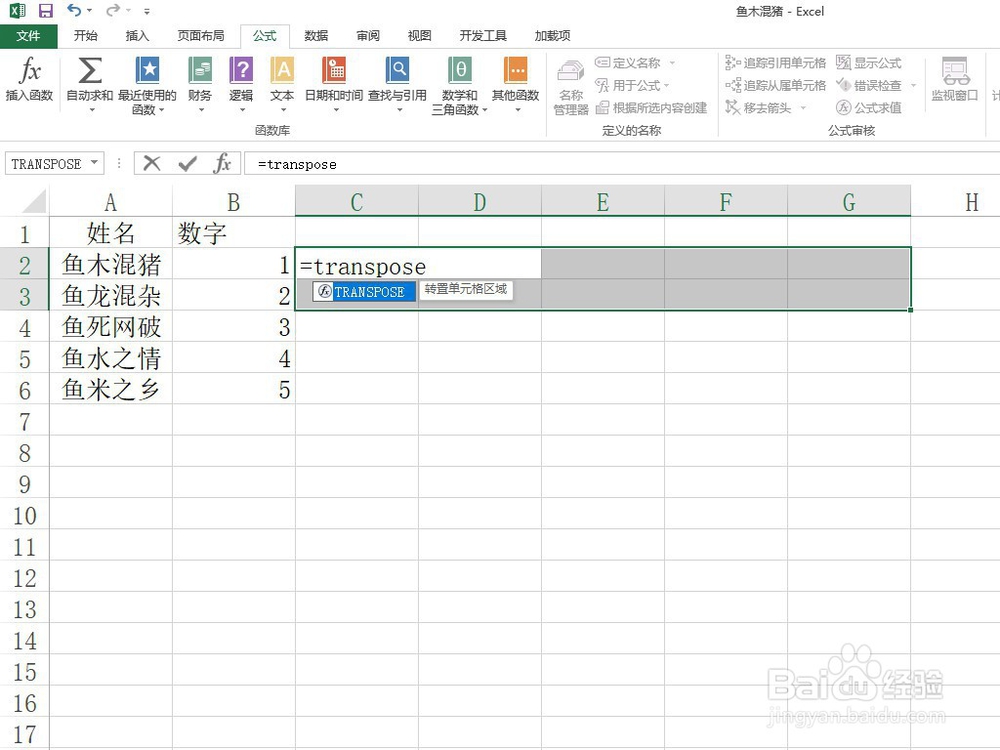 4/5
4/5该函数只有一个参数,即上面提到的转置区域,如下图所示。
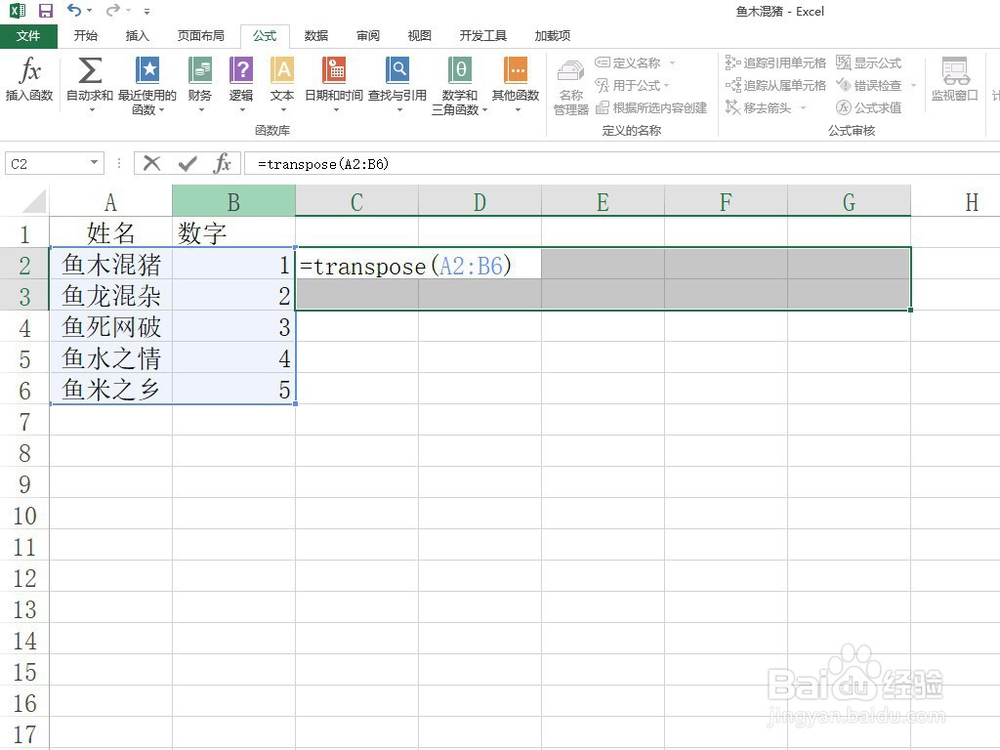 5/5
5/5最后按下Ctlr+Shift+Enter组合键结束数组公式,得到结果如下图所示,由于是数字公式,所以公式外侧自动添加了花括号。
 总结:1/1
总结:1/11.打开或新建数据表;
2.选择转置后的区域;
3.输入公式=transpose;
4.设置公式参数为要转置的区域;
5.按下Ctrl+Shift+Enter结束数组公式,得到转置结果。
注意事项Tips:按下Ctrl+Shift+Enter结束数组公式后,自动添加花括号,手工添加的没用
Tips:无法更改这组公式中的某一个单元格内的公式,只能整体修改
关注以往和今后的经验文章,了解更多Office技巧,感谢投票和关注
TRANSPOSE函数函数用法转置公式版权声明:
1、本文系转载,版权归原作者所有,旨在传递信息,不代表看本站的观点和立场。
2、本站仅提供信息发布平台,不承担相关法律责任。
3、若侵犯您的版权或隐私,请联系本站管理员删除。
4、文章链接:http://www.1haoku.cn/art_1107955.html
上一篇:张纪中一共有过几任妻子?为何会离婚
下一篇:长耳朵的兔子怎么画
 订阅
订阅